腾讯会议是一款很多人都在使用的办公软件,用于企业的同时也用于学生,近期有不少的用户想要知道腾讯会议怎么开展线上毕业答辩?针对这个问题,本期的教程内容就来为大伙分享
腾讯会议是一款很多人都在使用的办公软件,用于企业的同时也用于学生,近期有不少的用户想要知道腾讯会议怎么开展线上毕业答辩?针对这个问题,本期的教程内容就来为大伙分享开启的详细步骤,跟随纯净之家自由互联小编一起来看看具体的操作步骤吧。
腾讯会议线上毕业答辩开启方法:
1、答辩之前,答辩发起人要【预定会议】,选择【预定会议】后,修改好答辩会议的名称,向参会人发送会议邀请,如果我们不希望其他非答辩人士进入,我们可以设置【会议密码】、开启【等候室】或者直接在主界面选择【特邀会议】指定人员进入;有会议邀请码的情况下要发给对应参会人员,参会人员在会议正式启动前输入参会即可。
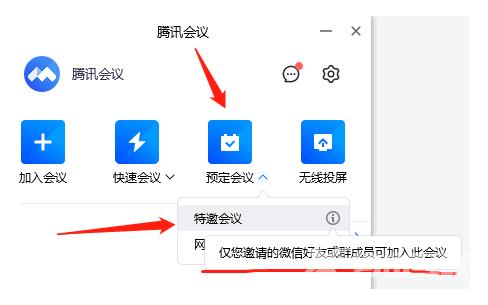
2、答辩时,我们可以对会议室进行人员管理,比如【拒绝入会】、【全部移除】、【全部准入】、【管理员设置】等等。
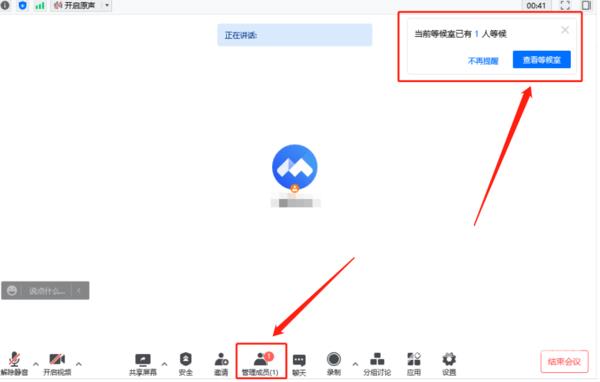
3、如果人员到齐,我们可以选择下方【更多】中的【锁定会议】,即可正式开启会议,同时可设置一键管理所有成员的权限。
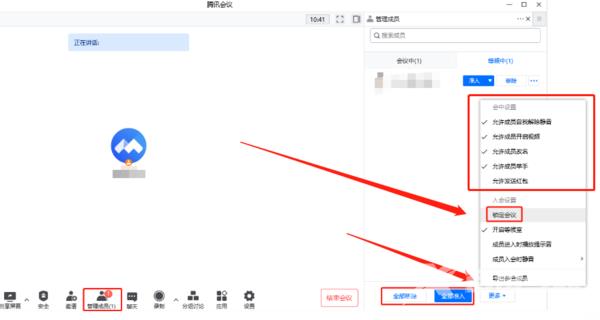
4、答辩时,即可开启【录制】中的【云录制】功能,并选择【开启自动会议纪要】,方便会后整理点评和存档。
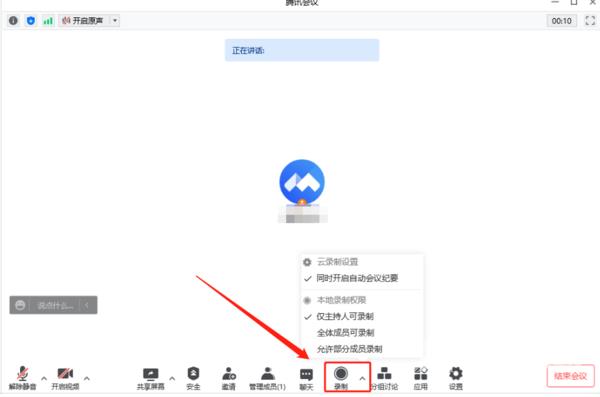
5、参会人员在自己进行答辩时,可选用【屏幕共享】功能,对自己的成果进行演示,且可以开启【人像画中画】功能,加入摄像头内容。
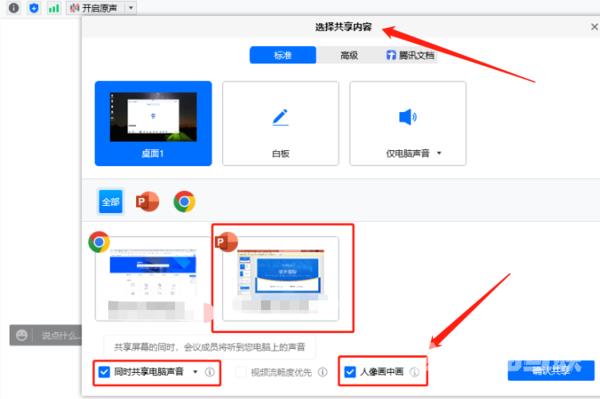
6、会议结束后,可以在【历史会议】中查看完整版会议记录。
【文章转自迪拜服务器 http://www.558idc.com/dibai.html处的文章,转载请说明出处】